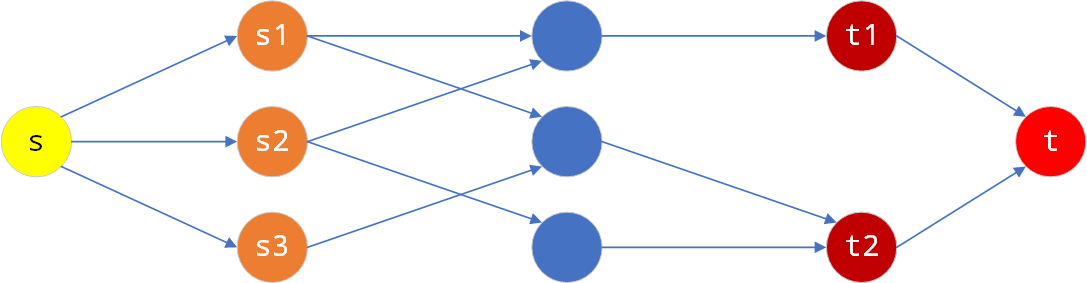Git入门操作(一)
- 2020 年 4 月 4 日
- 笔记
最近真正用到了Git,感觉还是需要好好整理一下最最基础用法,与萌新共享。^_^
关于Git的基础介绍,这里不再赘述,下面撸代码了(主要是命令行的操作,属于linux操作系统的,可能没听过,但记住就好了)。
1. 在Git Bash中运行,并切换到你要进行操作的文件夹下。
1 linux指令: 2 ls 查看目录下的内容 3 ls -a 查看所有内容(包含隐藏文件) 4 mkdir 创建目录 5 cd 切换目录 6 cd.. 返回上级目录
2. Git的操作主要在这样几个区域进行:操作区,暂存区,版本库。
1 git常用指令: 2 git init 初始化仓库 3 git status 查看转态,被修改的文件显示红色,添加的文件显示绿色 4 git add 将工作区的文件添加到暂存区 5 git add 1.txt 将工作区的文件1.txt添加到暂存区 6 git add . 将当前工作区的所有文件添加到暂存区 7 git commit -m '描述信息' 将暂存区的文件提交到版本库
【注】代码git commit提交步骤可能会报错,会提示让你配置用户信息:
配置用户信息 git config --global user.email '111@qq.com' git config --global user.name 'xiaohua' 配置完成后会在C盘/用户名/目录看到一个.gitconfig文件。这个文件中就是我们配置的用户信息,有了它才可以进行提交操作。
下面是我写的一个简单的Git实操。前提:在桌面建立一个名为git1的文件夹,该文件夹中有1.txt文件。
zx@zxDELL MINGW64 ~ $ cd /c/Users/婷婷/Desktop/git1//切换到git1所在目录 zx@zxDELL MINGW64 ~/Desktop/git1 $ git init //初始化git1仓库,同时文件夹会生成.git默认隐藏文件夹 Initialized empty Git repository in C:/Users/婷婷/Desktop/git1/.git/ zx@zxDELL MINGW64 ~/Desktop/git1 (master) $ ls //查看git1文件夹下内容 1.txt zx@zxDELL MINGW64 ~/Desktop/git1 (master) $ git status //未提交之前,查看状态 On branch master No commits yet Untracked files: (use "git add <file>..." to include in what will be committed) 1.txt //未被添加,所以呈现红色 nothing added to commit but untracked files present (use "git add" to track) zx@zxDELL MINGW64 ~/Desktop/git1 (master) $ git add . //将工作区的文件添加到暂存区 zx@zxDELL MINGW64 ~/Desktop/git1 (master) $ git status //查看状态 On branch master No commits yet Changes to be committed: (use "git rm --cached <file>..." to unstage) new file: 1.txt //被添加成功,所以显示为绿色 zx@zxDELL MINGW64 ~/Desktop/git1 (master) $ git commit -m'first-submit' //将暂存区的文件提交到版本库 *** Please tell me who you are. Run //提交失败,显示填写用户信息 git config --global user.email "[email protected]" git config --global user.name "Your Name" to set your account's default identity. Omit --global to set the identity only in this repository. fatal: unable to auto-detect email address (got '婷婷@zxDELL.(none)') zx@zxDELL MINGW64 ~/Desktop/git1 (master) $ git config --global user.email "[email protected]" zx@zxDELL MINGW64 ~/Desktop/git1 (master) $ git config --global user.name "zx" //按照提示进行填写 zx@zxDELL MINGW64 ~/Desktop/git1 (master) $ git commit -m'second-submit' //填写完成后,再次提交,显示成功 [master (root-commit) afb4dfd] second-submit 1 file changed, 0 insertions(+), 0 deletions(-) create mode 100644 1.txt
3.远程库:将自己的本地版本推送到Github上
https方式【容易操作,但更好的方式是SSH】:
1. 在Github上新建一个空的仓库,勾选初始化。 2. 复制https的地址,进行clone git clone https://github.com/.... 3. 切换到建立的文件夹下 将需要推送的文件等,放入该文件夹中,并提交到版本库。 4. git push origin master 将本地master版本库的内容推送到远程github仓库中
【注】如果是多人开发,并且远程库有更新,首先应该先拉取github仓库的内容(git pull),然后再进行开发,再推送到远程,如果直接推送会出现问题。
【Tips】关于复杂的分支操作等,此处并未列举,以防止混乱。希望上述所有可以对你有帮助,下篇我将写一些关于Github的操作事项,欢迎查看━(*`∀´*)ノ亻